Windows 10 இல் Microsoft Edgeஐ ஒத்திசைப்பதில் சிக்கல் இருந்தால், சிக்கலைச் சரிசெய்ய நீங்கள் செய்யக்கூடிய சில விஷயங்கள் உள்ளன. முதலில், நீங்கள் எட்ஜின் சமீபத்திய பதிப்பை இயக்குகிறீர்கள் என்பதை உறுதிப்படுத்திக் கொள்ளுங்கள். நீங்கள் இல்லையெனில், மைக்ரோசாஃப்ட் ஸ்டோரிலிருந்து எட்ஜைப் புதுப்பிக்கலாம். உங்களுக்கு இன்னும் சிக்கல் இருந்தால், உங்கள் கணினியை மறுதொடக்கம் செய்ய முயற்சிக்கவும். அது வேலை செய்யவில்லை என்றால், எட்ஜை மீட்டமைக்க முயற்சிக்கவும். எட்ஜை மீட்டமைத்த பிறகும் உங்களுக்கு சிக்கல் இருந்தால், உங்கள் வைரஸ் தடுப்பு மென்பொருளை முடக்க முயற்சி செய்யலாம். அது வேலை செய்யவில்லை என்றால், கூடுதல் உதவிக்கு நீங்கள் Microsoft ஆதரவைத் தொடர்புகொள்ளலாம்.
மைக்ரோசாஃப்ட் எட்ஜ் என விளம்பரப்படுத்தப்படுகிறது விளையாட்டாளர்களுக்கு சிறந்த உலாவி மற்றும் மிகவும் பயனுள்ள உலாவி பயனர்கள் மற்றும் டெவலப்பர்கள் இருவருக்கும். உங்கள் எட்ஜ் உலாவி உறைந்திருந்தால் ஒத்திசைவு அமைப்பு , அல்லது நீங்கள் பொதுவாக ஒத்திசைவுச் சிக்கல்கள் மற்றும் உலாவிச் சிக்கல்களை எதிர்கொண்டால், உங்கள் Windows 11 அல்லது Windows 10 PC இல் உள்ள சிக்கலைச் சரிசெய்வதற்கான தீர்வுகளுடன் இந்த இடுகை உங்களுக்கு உதவும்.

மைக்ரோசாஃப்ட் எட்ஜ் ஒத்திசைவு சிக்கல்களைத் தீர்க்கவும்
மைக்ரோசாஃப்ட் எட்ஜ் ஒத்திசைவு திறன்களுடன், பயனர்கள் தங்கள் புக்மார்க்குகள், கடவுச்சொற்கள், நீட்டிப்புகள் மற்றும் பிற உலாவல் தரவை எந்த கணினி அல்லது மொபைல் சாதனத்திலும் அணுகலாம். கூடுதலாக, அனைத்து பயனர் தரவுகளும் சேவையகத்தில் சேமிக்கப்படுவதால் முற்றிலும் பாதுகாப்பாக இருக்கும். இருப்பினும், எட்ஜ் சிக்கல்களில் சிக்கி உங்கள் தரவை சரியாக ஒத்திசைக்க முடியாதபோது சிக்கல் ஏற்படுகிறது. எனவே, ஒத்திசைவை அமைக்கும் போது உலாவி முடக்கம் உட்பட பொதுவான ஒத்திசைவுச் சிக்கல்கள் இருந்தால், சிக்கலைச் சரிசெய்ய கீழே உள்ள எங்களின் பரிந்துரைக்கப்பட்ட தீர்வுகளை முயற்சிக்கவும்.
- ஒத்திசைவு இயக்கப்பட்டிருப்பதை உறுதிசெய்யவும்
- நீட்டிப்புகளை முடக்கு
- தற்காலிக சேமிப்பில் உள்ள உலாவி தரவை அழிக்கவும்
- குக்கீகளைச் சேமிக்க மைக்ரோசாஃப்ட் கணக்குப் பக்கத்தை அனுமதிக்கவும்
- ஒத்திசைவை மீட்டமைக்கவும்
- எட்ஜ் உலாவியை மீட்டமை / பழுதுபார்த்தல் / மீண்டும் நிறுவுதல்
பட்டியலிடப்பட்ட ஒவ்வொரு தீர்வுகளுடனும் தொடர்புடைய செயல்முறையின் விளக்கத்தைப் பார்ப்போம்.
1] ஒத்திசைவு இயக்கப்பட்டிருப்பதை உறுதிசெய்யவும்
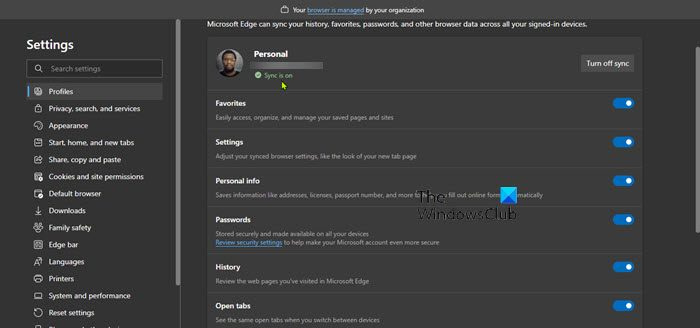
உங்கள் உலாவி தரவை ஒத்திசைக்கும்போது, பல சாதனங்களில் எந்த நேரத்திலும் உங்கள் புக்மார்க்குகள், கடவுச்சொற்கள் மற்றும் பிற உலாவல் தரவை அணுகுவதன் மூலம் தடையற்ற உலாவல் அனுபவத்தைப் பெறுவீர்கள். எட்ஜால் தரவை ஒத்திசைக்க முடியவில்லை அல்லது ஒத்திசைவு இடைநிறுத்தப்பட்டால், ஒத்திசைவு இயக்கப்பட்டுள்ளதா என்பதை உறுதிப்படுத்துவது முதல் படியாகும். இது இயல்பாகவே இயக்கப்பட்டிருந்தாலும், புதுப்பித்தலுக்குப் பிறகு அல்லது வேறு சில காரணங்களால் அமைப்பு முடக்கப்பட்டிருக்கலாம்.
ஒத்திசைவு இயக்கப்பட்டுள்ளதா என்பதை உறுதிப்படுத்த, பின்வருவனவற்றைச் செய்யுங்கள்:
- மைக்ரோசாஃப்ட் எட்ஜைத் திறக்கவும்.
- மேல் வலது மூலையில் உள்ள உங்கள் சுயவிவர ஐகானைக் கிளிக் செய்யவும்.
- கிளிக் செய்யவும் சுயவிவர அமைப்புகள் மேலாண்மை இணைப்பு.
- கிளிக் செய்யவும் ஒத்திசைக்கவும் அதன் அமைப்புகளை விரிவாக்க வலது பலகத்தில்.
- தற்போதைய ஒத்திசைவு நிலை வாசிக்கப்பட்டுள்ளதா எனச் சரிபார்க்கவும் ஒத்திசைக்கப்படவில்லை , பின்னர் கிளிக் செய்யவும் ஒத்திசைவை இயக்கு .
நிலை காட்டப்பட்டால் அல்லது ஒட்டிக்கொண்டால் ஒத்திசைவு அமைப்பு , ஒத்திசைவை முடக்கு அல்லது வெளியேறு என்பதைக் கிளிக் செய்து, ஓரிரு நிமிடங்கள் காத்திருந்து, அதை மீண்டும் இயக்கவும் அல்லது மீண்டும் உள்நுழைந்து ஒத்திசைவு அமைவு முடிந்ததா என்பதைப் பார்க்கவும்.
- உங்கள் தேவைக்கேற்ப பிற தனிப்பட்ட ஒத்திசைவு அமைப்புகளுக்கு பொத்தான் இயக்கப்பட்டிருப்பதை உறுதிசெய்யவும்.
- நீங்கள் முடித்ததும் எட்ஜை மறுதொடக்கம் செய்யுங்கள்.
இப்போது உங்கள் சாதனத்தில் ஒத்திசைவு சரியாக வேலை செய்கிறதா என்று பார்க்கவும். இல்லையென்றால், அடுத்த தீர்வை முயற்சிக்கவும்.
படி : பதிவேட்டைப் பயன்படுத்தி மைக்ரோசாஃப்ட் எட்ஜில் உள்ள அனைத்து பயனர் சுயவிவரங்களுக்கும் ஒத்திசைவை முடக்கு
2] நீட்டிப்புகளை முடக்கு
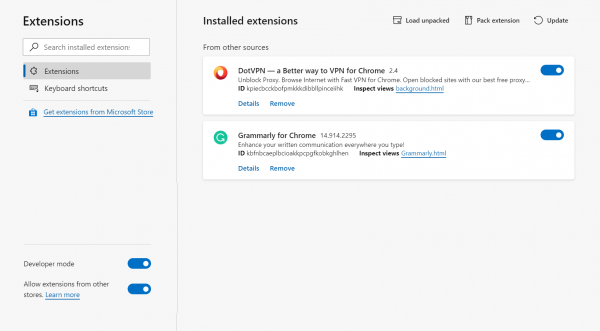
இணையத்தில் உலாவுவதை எளிதாக்குவதற்கும், உங்கள் தேவைகளைப் பொறுத்து மேலும் பலனளிக்கும் வகையில், நீங்கள் பயன்படுத்திக் கொள்ளக்கூடிய பல எட்ஜ் உலாவி நீட்டிப்புகள் உள்ளன. சில நேரங்களில் சிக்கல் என்னவென்றால், இந்த நீட்டிப்புகளில் சில, குறிப்பாக மூன்றாம் தரப்பு விற்பனையாளர்களிடமிருந்து, எட்ஜ் செயல்பாட்டுடன் முரண்படலாம். எனவே, எட்ஜில் உங்களுக்கு ஒத்திசைவுச் சிக்கல்கள் இருந்தால், அவை அனைத்தையும் முடக்கி, சிக்கலை ஏற்படுத்தும் நீட்டிப்பைத் தனிமைப்படுத்த அவற்றை ஒரு நேரத்தில் இயக்க வேண்டும். இந்த பணியை முடிக்க, பின்வரும் படிகளைப் பின்பற்றவும்:
- மைக்ரோசாஃப்ட் எட்ஜைத் திறக்கவும்.
- உள்ளிடவும் விளிம்பு://நீட்டிப்புகள்/ முகவரிப் பட்டியில் Enter ஐ அழுத்தவும்.
- நீட்டிப்புகள் பக்கத்தில் , நீட்டிப்புகளுக்கு அடுத்துள்ள பொத்தானை மாற்றவும் அணைக்கப்பட்டது அணை.
- நீங்கள் முடித்ததும் எட்ஜை மறுதொடக்கம் செய்யுங்கள்.
இப்போது எட்ஜ் எந்த பிரச்சனையும் இல்லாமல் தரவை ஒத்திசைக்க முடியுமா என்று பார்க்கவும். சிக்கல் இனி ஏற்படவில்லை எனில், தீம்பொருளைத் தனிமைப்படுத்த நீட்டிப்புகளை ஒவ்வொன்றாக இயக்க வேண்டும் - குற்றவாளியைக் கண்டறிந்ததும், நீட்டிப்பை முடக்கலாம் அல்லது செருகு நிரலை நிறுவல் நீக்கலாம்.
படி : Edge InPrivate உலாவலில் நீட்டிப்புகளை முடக்கவும் அல்லது இயக்கவும்
3] தற்காலிக சேமிப்பில் உள்ள உலாவி தரவை அழிக்கவும்
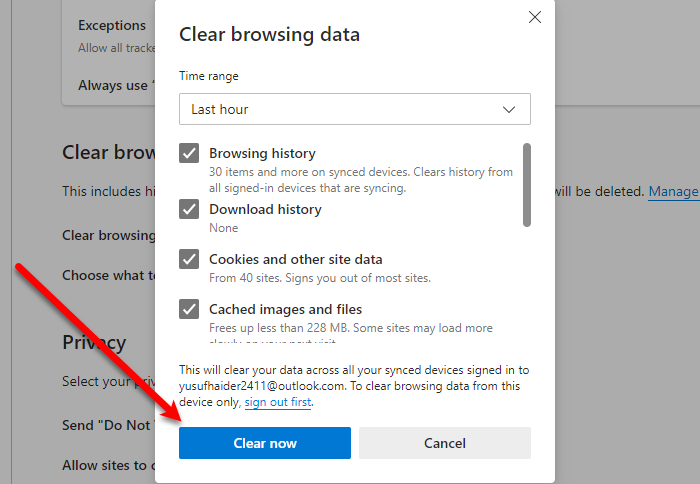
நீங்கள் இணையத்தில் உலாவும்போது, அலைவரிசை மற்றும் ஏற்ற நேரங்களைச் சேமிக்க உதவும் கேச் தரவை எட்ஜ் சேகரிக்கிறது. இந்த தேக்கக தரவு சிதைந்தால், நீங்கள் பொதுவான உலாவல் சிக்கல்களையும் ஒத்திசைவுச் சிக்கல்களையும் சந்திக்க நேரிடும். இந்த வழக்கில், எட்ஜ் உலாவியின் கேச் தரவை அழித்து, அது சிக்கலைத் தீர்க்க உதவுகிறதா என்பதைப் பார்ப்பதே பொருந்தக்கூடிய தீர்வாகும்.
பின்வருவனவற்றைச் செய்யுங்கள்:
தூக்க ஜன்னல்கள் 10 க்குப் பிறகு நீலத் திரை
- மைக்ரோசாஃப்ட் எட்ஜைத் திறக்கவும்.
- உலாவி திறந்தவுடன், கிளிக் செய்யவும் Ctrl + Shift + Delete தூண்டுவதற்கு விசைப்பலகை சேர்க்கை உலாவல் தரவை அழிக்கவும் குழு. மாற்றாக, உள்ளிடவும் விளிம்பு: //settings/clearBrowserData முகவரிப் பட்டியில் நுழைந்து Enter ஐ அழுத்தவும்.
- கிளிக் செய்யவும் நேர இடைவேளை வீழ்ச்சி.
- தேர்வு செய்யவும் எல்லா நேரமும் .
- ஒரு விருப்பத்தைத் தேர்ந்தெடுக்கவும் கேச் செய்யப்பட்ட படங்கள் மற்றும் கோப்புகள் .
- அச்சகம் இப்போது தெளிவாகிவிட்டது பொத்தானை.
படி : Chrome, Edge, Firefox இல் குறிப்பிட்ட இணையதளத்திற்கான குக்கீகள், தளத் தரவு, தற்காலிக சேமிப்பை அழிக்கவும்
4] குக்கீகளைச் சேமிக்க மைக்ரோசாஃப்ட் கணக்குப் பக்கத்தை அனுமதிக்கவும்
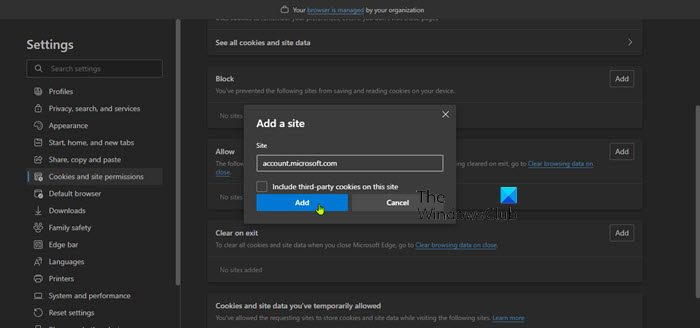
உங்களின் உலாவல் தரவு அனைத்தும் சேமிக்கப்படுவதை உறுதிசெய்ய, குக்கீகளைச் சேமிக்க உங்கள் Microsoft கணக்குப் பக்கத்தை அனுமதிக்க வேண்டும். இந்த பணியை முடிக்க, பின்வரும் படிகளைப் பின்பற்றவும்:
- மைக்ரோசாஃப்ட் எட்ஜைத் திறக்கவும்.
- அமைப்புகளைத் திறக்க, நீள்வட்ட ஐகானை (மூன்று-புள்ளி மெனு) கிளிக் செய்யவும்.
- மாறிக்கொள்ளுங்கள் குக்கீகள் மற்றும் தள அனுமதிகள் இடது வழிசெலுத்தல் பட்டியில் தாவல்.
- வலது, கீழ் குக்கீகள் மற்றும் சேமிக்கப்பட்ட தரவு , கிளிக் செய்யவும் குக்கீகள் மற்றும் தளத் தரவை நிர்வகித்தல் மற்றும் நீக்குதல் .
- கீழே உருட்டி கிளிக் செய்யவும் கூட்டு அடுத்து பொத்தான் அனுமதி .
- சேர் தள உரையாடலில், உள்ளிடவும் account.microsoft.com IN தளம் களம்.
- அச்சகம் கூட்டு .
உலாவியில் இருந்து வெளியேறி, உங்கள் Microsoft கணக்குப் பக்கத்தைச் சேர்த்த பிறகு, குக்கீகளை அழிக்க எட்ஜ் அமைக்கப்படவில்லை என்பதை இப்போது உறுதிசெய்ய வேண்டும். தெளிவுபடுத்தாதே விருப்பம். எப்படி என்பது இங்கே:
- எட்ஜ் அமைப்புகளைத் திறக்கவும்.
- செல்ல இடது பேனலைப் பயன்படுத்தவும் தனியுரிமை, தேடல் மற்றும் சேவைகள் தாவல்
- கீழே உருட்டவும் உலாவல் தரவை அழிக்கவும் பிரிவு.
- அச்சகம் உங்கள் உலாவியை மூடும் ஒவ்வொரு முறையும் எதை அழிக்க வேண்டும் என்பதைத் தேர்ந்தெடுக்கவும் .
- பொத்தானை ஆன் என்பதற்கு மாற்றவும் குக்கீகள் மற்றும் பிற தள தரவு விருப்பம்.
- அடுத்து கிளிக் செய்யவும் கூட்டு அடுத்து பொத்தான் தெளிவுபடுத்தாதே .
- உங்கள் Microsoft கணக்கு பக்கத்தில் உள்நுழையவும்.
- அச்சகம் கூட்டு .
உங்கள் உலாவல் தரவு இப்போது சேமிக்கப்பட்டிருக்க வேண்டும் மேலும் நீங்கள் சந்திக்கும் ஒத்திசைவுச் சிக்கல்கள் தீர்க்கப்பட்டிருக்க வேண்டும். ஆனால் சிக்கல் தொடர்ந்தால், அடுத்த தீர்வை முயற்சிக்கவும்.
படி : எனது உலாவியில் குக்கீகள் இயக்கப்பட வேண்டுமா அல்லது முடக்கப்பட வேண்டுமா?
5] ஒத்திசைவை மீட்டமைக்கவும்
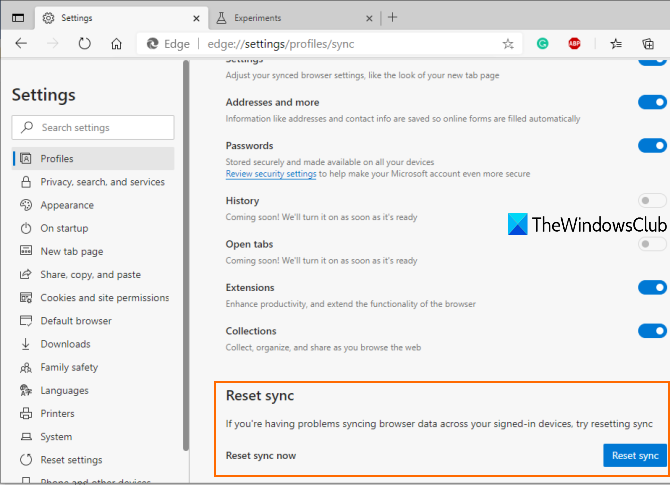
இந்த அம்சத்தை இயக்கிய பிறகும் எட்ஜ் உங்கள் உலாவல் தரவை ஒத்திசைக்க முடியாத சிக்கலைச் சரிசெய்வதற்கான ஒரு வழி, எட்ஜில் ஒத்திசைவை மீட்டமைக்க முயற்சிப்பதாகும். இந்த பணியை முடிக்க, பின்வரும் படிகளைப் பின்பற்றவும்:
- உங்கள் மற்ற எல்லா சாதனங்களிலும் எட்ஜிலிருந்து வெளியேறவும்.
- மைக்ரோசாஃப்ட் எட்ஜைத் திறக்கவும்.
- உள்ளிடவும் end://settings/profiles/sync முகவரிப் பட்டியில் Enter ஐ அழுத்தவும்.
- கீழே உருட்டி கிளிக் செய்யவும் ஒத்திசைவை மீட்டமைக்கவும் பொத்தானை.
- ஒத்திசைவை மீட்டமைவு வரியில், ஒத்திசைவை மீட்டமைத்த பிறகு இந்தச் சாதனத்தில் ஒத்திசைவை மீண்டும் தொடங்கு என்பதைத் தேர்ந்தெடுக்கவும்.
- கிளிக் செய்யவும் ஏற்றவும் .
பிரச்சனை தொடர்ந்தால் அடுத்த தீர்வுக்கு செல்லவும்.
6] எட்ஜ் உலாவியை மீட்டமை / பழுதுபார்த்தல் / மீண்டும் நிறுவுதல்
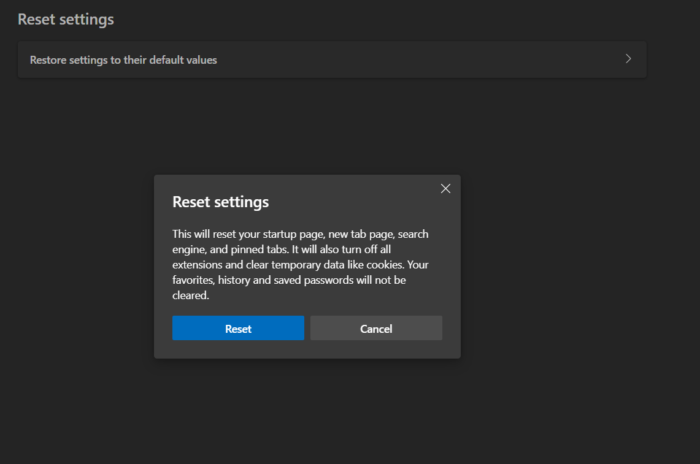
கடைசி முயற்சியாக, ஹைலைட் செய்யப்பட்ட சிக்கல் இன்னும் தீர்க்கப்படவில்லை என்றால், நீங்கள் முதலில் எட்ஜை இயல்புநிலை அமைப்புகளுக்கு மீட்டமைத்து, அது உதவுகிறதா என்று பார்க்கலாம். இல்லையெனில், நீங்கள் எட்ஜ் பழுதுபார்க்க தொடரலாம். அது இன்னும் உதவவில்லை என்றால், உங்கள் விண்டோஸ் 11/10 கணினியில் எட்ஜை மீண்டும் நிறுவலாம்.
எட்ஜ் உலாவியை நிறுவல் நீக்கி நிறுவ, இந்தப் படிகளைப் பின்பற்றவும்:
- அச்சகம் விண்டோஸ் விசை + ஈ கோப்பு எக்ஸ்ப்ளோரரைத் திறக்க.
- கீழே உள்ள அடைவு பாதைக்கு செல்லவும்:
- இந்த இடத்தில், உலாவி பதிப்பு எண் கொண்ட கோப்புறையை இருமுறை கிளிக் செய்யவும்.
- அடுத்து, ஐகானை இருமுறை கிளிக் செய்யவும் நிறுவி கோப்புறை.
- இப்போது, கோப்பு எக்ஸ்ப்ளோரரின் முகவரிப் பட்டியில் இருந்து இருப்பிடத்தை நகலெடுக்க, கிளிக் செய்யவும் Alt+D , பின்னர் அழுத்தவும் CTRL+S .
- அடுத்து, நிர்வாகி பயன்முறையில் கட்டளை வரியில் திறக்கவும்.
- CMD வரியில், பின்வரும் கட்டளையைத் தட்டச்சு செய்து, எட்ஜ் உலாவிக்கான setup.exe கோப்பைக் கொண்ட கோப்புறைக்கு செல்ல Enter ஐ அழுத்தவும். மாற்றவும் <Местоположение> கோப்பு எக்ஸ்ப்ளோரர் முகவரிப் பட்டியில் இருந்து நகலெடுக்கப்பட்ட பாதையுடன் கூடிய ஒதுக்கிட.
- இப்போது கீழே உள்ள கட்டளையை நகலெடுத்து ஒட்டவும் மற்றும் உங்கள் சாதனத்தில் எட்ஜ் நிறுவல் நீக்கத்தை கட்டாயப்படுத்த Enter ஐ அழுத்தவும்:
- நீங்கள் முடித்ததும், நீங்கள் File Explorer மற்றும் Command Prompt இலிருந்து வெளியேறலாம்.
மாற்றாக, கீழே உள்ள கட்டளையை உயர்த்தப்பட்ட CMD வரியில் நகலெடுத்து ஒட்டவும் மற்றும் Enter ஐ அழுத்தவும்:
|_+_|இதேபோல், அதே முடிவை அடைய, ஐகானைக் கிளிக் செய்வதன் மூலம் அறிமுகம் பக்கத்திலிருந்து எட்ஜ் பதிப்பை நகலெடுக்கலாம் அமைப்புகள் மற்றும் பல மெனு ஐகான் > உதவி மற்றும் கருத்து > அல்லது மைக்ரோசாஃப்ட் எட்ஜ் . பின்னர் பின்வரும் கட்டளையை உயர்த்தப்பட்ட CMD வரியில் இயக்கவும். மாற்றவும் <вашакраевая версия> நீங்கள் முன்பு நகலெடுத்த பதிப்பு எண்ணுடன் கூடிய இடம்.
Д167Д4543Б86Б91648Е2Е823А83Е99Е65063ЕВ14கட்டளையை இயக்கிய பிறகு, பின்வரும் கட்டளையை நகலெடுத்து ஒட்டவும் மற்றும் Enter ஐ அழுத்தவும்:
|_+_|- உங்கள் சாதனத்தில் எட்ஜை மீண்டும் நிறுவ, அதிகாரப்பூர்வ பக்கத்திலிருந்து எட்ஜின் சமீபத்திய பதிப்பைப் பதிவிறக்கவும், பின்னர் அமைவு கோப்பை இயக்கவும் மற்றும் நிறுவலை முடிக்க திரையில் உள்ள வழிமுறைகளைப் பின்பற்றவும்.
இந்த இடுகை உங்களுக்கு உதவும் என்று நம்புகிறேன்!
தொடர்புடைய இடுகை : பயர்பாக்ஸ் ஒத்திசைவு வேலை செய்யவில்லையா? பொதுவான பயர்பாக்ஸ் ஒத்திசைவு சிக்கல்கள் மற்றும் சிக்கல்களைத் தீர்க்கவும்
மைக்ரோசாஃப்ட் எட்ஜை எவ்வாறு ஒத்திசைப்பது?
Microsoft Edgeல் உங்களுக்குப் பிடித்தவற்றை ஒத்திசைக்க, திறக்கவும் தொடங்கு > அமைப்புகள் > கணக்குகள் > உங்கள் அமைப்புகளை ஒத்திசைக்கவும் . ஒத்திசைவு அமைப்புகள் மற்றும் இன்டர்நெட் எக்ஸ்ப்ளோரர் அமைப்புகளை இயக்கவும். இன்டர்நெட் எக்ஸ்ப்ளோரரின் அதே ஒத்திசைவு அமைப்புகளை எட்ஜ் இன்னும் பயன்படுத்துகிறது.
எனது எட்ஜ் பிடித்தவை ஏன் ஒத்திசைக்கவில்லை?
எட்ஜ் பிடித்தவை உங்கள் Windows 11/10 PC உடன் ஒத்திசைக்கவில்லை என்றால், இந்தப் படிகளைப் பின்பற்றவும்: கணக்கு அமைப்புகளைக் கிளிக் செய்யவும். ஒத்திசைவு அமைப்புகள் பிரிவில், ஒத்திசை என்பதைக் கிளிக் செய்யவும். ஒத்திசைவு ஏற்கனவே இயக்கப்படவில்லை எனில், ஒத்திசைவின் இடதுபுறத்தில் உள்ள சுவிட்சைத் தட்டவும். தேவைப்பட்டால், பிடித்தவைக்கு அடுத்த பெட்டியை சரிபார்க்கவும்.
விண்டோஸ் 10 நிறுவல் சிக்கியுள்ளது
படி : மைக்ரோசாஃப்ட் எட்ஜ் உலாவியில் பிடித்தவற்றை எவ்வாறு நிர்வகிப்பது
எனது Microsoft கணக்கிற்கு ஏன் ஒத்திசைவு கிடைக்கவில்லை?
உங்கள் Microsoft கணக்கிற்கு ஒத்திசைவு கிடைக்கவில்லை என்றால், உங்கள் கணக்கு சரிபார்க்கப்படவில்லை என்று அர்த்தம். இந்தச் சிக்கலைத் தீர்க்க, மைக்ரோசாஃப்ட் கணக்கு தளத்தில் உள்நுழையவும் account.microsoft.com/ மற்றும் கீழே சரிபார்க்கவும் உங்களுடைய தகவல் மற்றும் பாதுகாப்பு உங்கள் கணக்கு சரிபார்க்கப்பட்டதா என்பதை உறுதிப்படுத்த தாவல்கள். இல்லையென்றால், பொத்தானைக் கிளிக் செய்யவும் காசோலை இணைக்க மற்றும் படிகள் வழியாக செல்லவும்.





![MSINFO32.exe கணினி தகவல் வேலை செய்யவில்லை [சரி]](https://prankmike.com/img/errors/7D/msinfo32-exe-system-information-not-working-fix-1.jpg)









